昨日不少小伙伴升級了windows10系統,然而很多人遇到電腦藍屏反復重啟的現象,升級win10藍屏無限重啟怎麼辦?下面來學下解決辦法。
微軟昨天向Win7/Win8.1用戶開放了Win10免費升級,由於用戶使用電腦硬軟件環境千差萬別,部分用戶因為各種問題不能順利升級至Windows10,或升級成功後在使用過程中遇到了問題。
對此,微軟社區管理人員分析可能是因為顯卡驅動導致這個問題,部分用戶可嘗試在安全模式中禁用獨立顯卡(針對雙顯卡機型)或者卸載顯卡驅動來解決類似問題。
藍屏大多都是因驅動問題導致,安全模式啟動環境只會加載一些必要的系統文件和驅動,可排除第三方軟件或驅動的影響。如果在安全模式下沒有再出現藍屏或無限重啟的問題,那麼基本上可以判斷是第三方軟件或驅動的影響,用戶可逐一卸載來排查。
進入安全模式禁用顯卡或卸載顯卡驅動的方法:
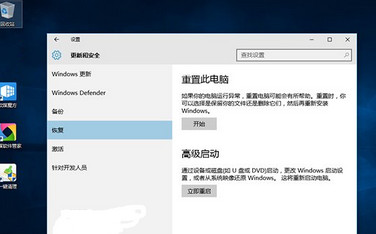
▲打開設置—更新和安全—恢復—點擊高級啟動中的“立即重啟”
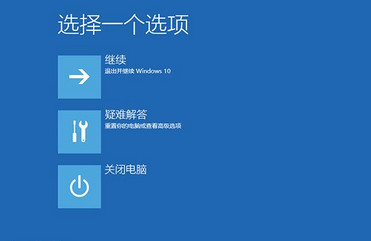
▲點擊“疑難解答”
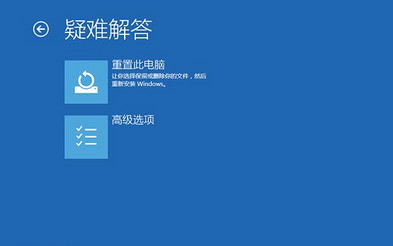
▲點擊“高級選項”
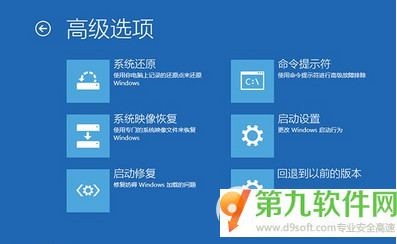
▲點擊“啟動設置”
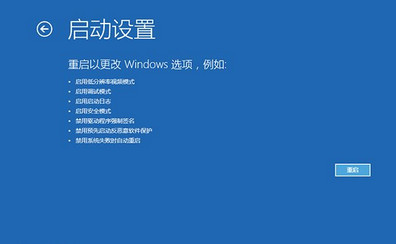
▲點擊“重啟”
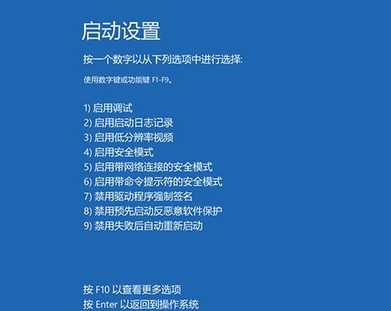
▲按F4進入安全模式